Add-ons installeren via zipbestand
Er zijn verschillende manieren om in Kodi addons te installeren. Het meest eenvoudige is om te installeren van een repository. Een andere manier is om handmatig een zipbestand te installeren, en dat is eigenlijk ook helemaal niet moeilijk. De addons op deze website zijn allemaal beschikbaar als zipbestand.
Om zipbestanden te kunnen installeren moet je ervoor zorgen dat je ‘instellingen -> systeem -> addons -> Onbekende bronnen’ hebt ingeschakeld. Klik voor details op onbekende bronnen toestaan
Nu moeten we de addons als zip file bemachtigen. Voor de addons op deze website zijn er grofweg twee methodes.
-
Als eerste kun je handmatig het zipbestand downloaden en ergens opslaan waar het vanuit Kodi bereikbaar is. De lokale schijf van Kodi is bijvoorbeeld prima, maar op sommige apparaten is dat niet zo makkelijk toegankelijk. Als alternatief kan je de zip opslaan op een network share, zoals je NAS. Download het zipbestand van de GitHub releases pagina van de addon, of van de addons folder op deze website.
-
De tweede manier is om https://dimkroon.net/kodi-addons als een bestandslocatie toe te voegen aan Kodi’s Bestandbeheer. Op deze manier heb je direct toegang tot de addons die op deze website beschikbaar zijn. Klik for gedetailleerde instructies op url als bestandslocatie toevoegen.
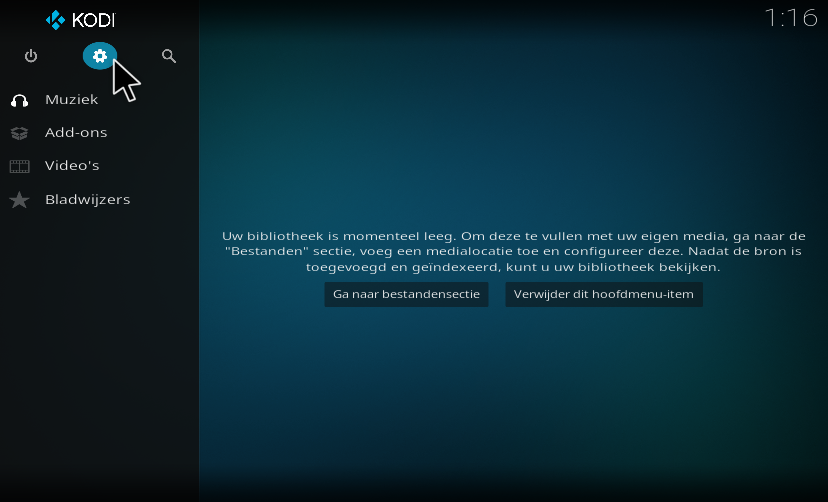 Begin de installatie door in het thuis scherm op instellingen te klikken.
Begin de installatie door in het thuis scherm op instellingen te klikken.
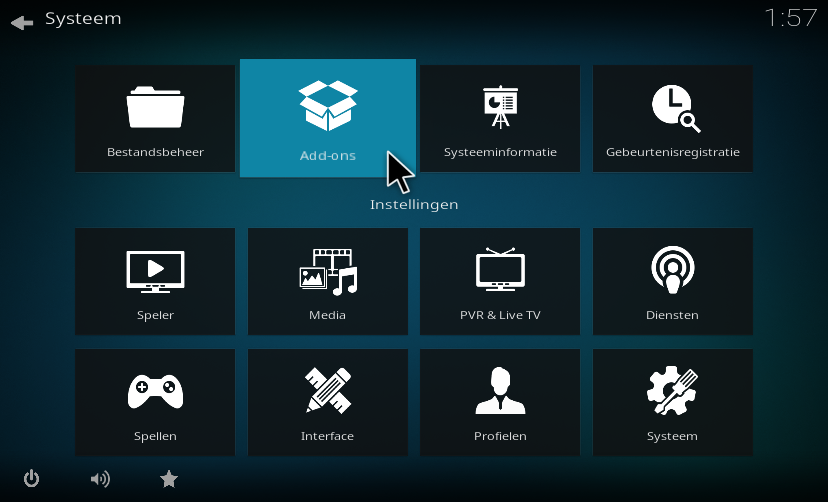 In Instellingen, selecteer ‘Add-ons’ en de addon-verkenner zal openen.
In Instellingen, selecteer ‘Add-ons’ en de addon-verkenner zal openen.
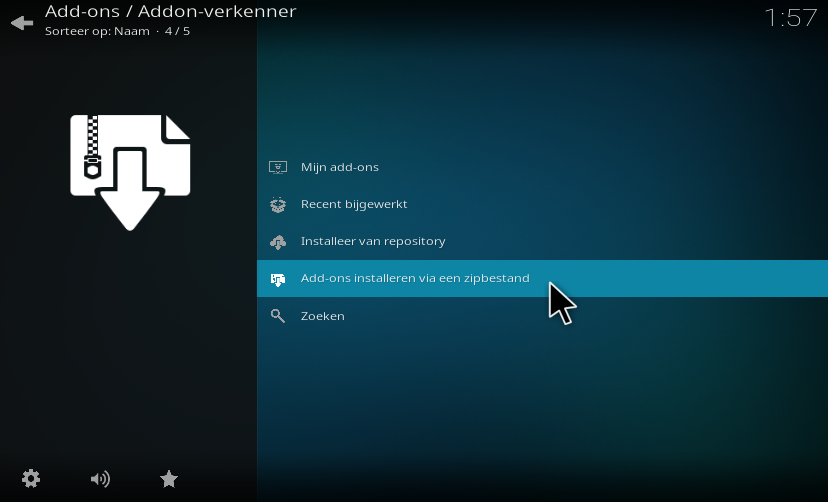 In de Addon-verkenner selecteer ‘Add-ons installeren via zipbestand’. Je zult
nu een dialog venster te zien krijgen waarin je gemeld wordt dat addons die op
deze manier geïnstalleerd zijn niet automatisch worden bijgewerkt. Onthoudt
dat en klik op ‘ja’ om door te gaan.
In de Addon-verkenner selecteer ‘Add-ons installeren via zipbestand’. Je zult
nu een dialog venster te zien krijgen waarin je gemeld wordt dat addons die op
deze manier geïnstalleerd zijn niet automatisch worden bijgewerkt. Onthoudt
dat en klik op ‘ja’ om door te gaan.
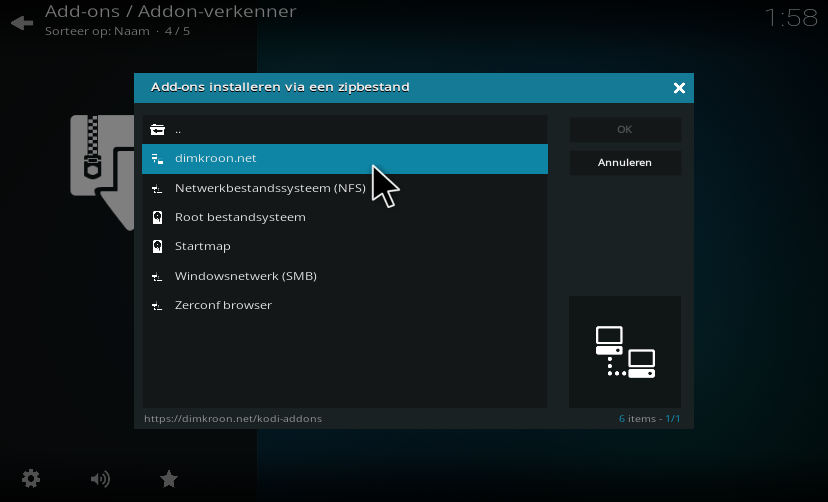 Er opent nu een bestandsverkenner. Gebruik dit om het zip bestand te vinden
als je dat zojuist handmatig hebt gedownload.
Als je de instructies hebt gevolgd op
url als bestandslocatie toevoegen,
dan zul je de locatie genaamd dimkroon.net in de verkenner aantreffen.
Selecteer deze om de webfolder te openen.
Er opent nu een bestandsverkenner. Gebruik dit om het zip bestand te vinden
als je dat zojuist handmatig hebt gedownload.
Als je de instructies hebt gevolgd op
url als bestandslocatie toevoegen,
dan zul je de locatie genaamd dimkroon.net in de verkenner aantreffen.
Selecteer deze om de webfolder te openen.
Ga naar het zipbestand van de addon dat je wilt installeren en klik erop, of druk op Enter/OK. De addon zal nu worden geïnstalleerd. Kodi installeert automatisch alle afhankelijkheden die nog niet op je systeem zijn geïnstalleerd. Hoe lang het installeren duurt, hangt af van het aantal pakketten dat Kodi moet downloaden. Vooral het installeren vanaf een bestandlocatie op het internet kan soms erg lang duren. Ik heb installaties meegemaakt die meer dan 5 minuten duurden, dus wees geduldig.
Wanneer de installatie klaar is krijg je een melding van òf succes, òf van een fout. Een fout is waarschijnlijk het gevolg van een fout in de addon, of van de manier waarop het is ingepakt. Als dat gebeurt, meldt dat alsjeblieft op github en vergeet niet een debug log mee te sturen.
Controleer installatie voortgang.
Er is helaas geen directe indicatie of een installatie nog steed bezig is, of
dat het eigenlijk wel gestart is.
In de add-on browser kun je wel zien of er momenteel add-ons
gedownload worden.
Ga naar Thuisscherm -> Instellingen -> Add-ons
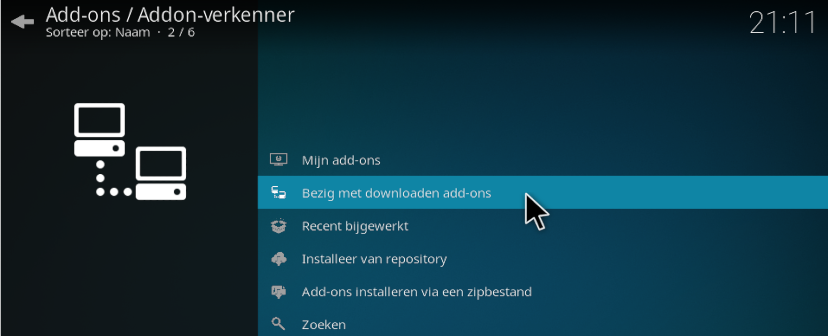 Als de optie ‘Bezig met downloaden add-ons’ aanwezig is, dan zijn er
downloads bezig. Je kan hierop klikken om na te gaan welke add-ons worden
gedownload, maar besteed alleen niet al te veel aandacht aan het getoonde
voortgangspercentage. Wanneer het installeren van een zip van het internet lang
duurde, heb ik nooit wat anders gezien dan 60%, maar het is een goede
indicatie dat de installatie nog steeds loopt.
Als de optie ‘Bezig met downloaden add-ons’ aanwezig is, dan zijn er
downloads bezig. Je kan hierop klikken om na te gaan welke add-ons worden
gedownload, maar besteed alleen niet al te veel aandacht aan het getoonde
voortgangspercentage. Wanneer het installeren van een zip van het internet lang
duurde, heb ik nooit wat anders gezien dan 60%, maar het is een goede
indicatie dat de installatie nog steeds loopt.
Let op
Zorg ervoor dat je Kodi opnieuw opstart als er een fout is geweest met het installeren van een addon. Zelfs als de addon hersteld is zal Kodi dezelfde fout blijven geven totdat je herstart.